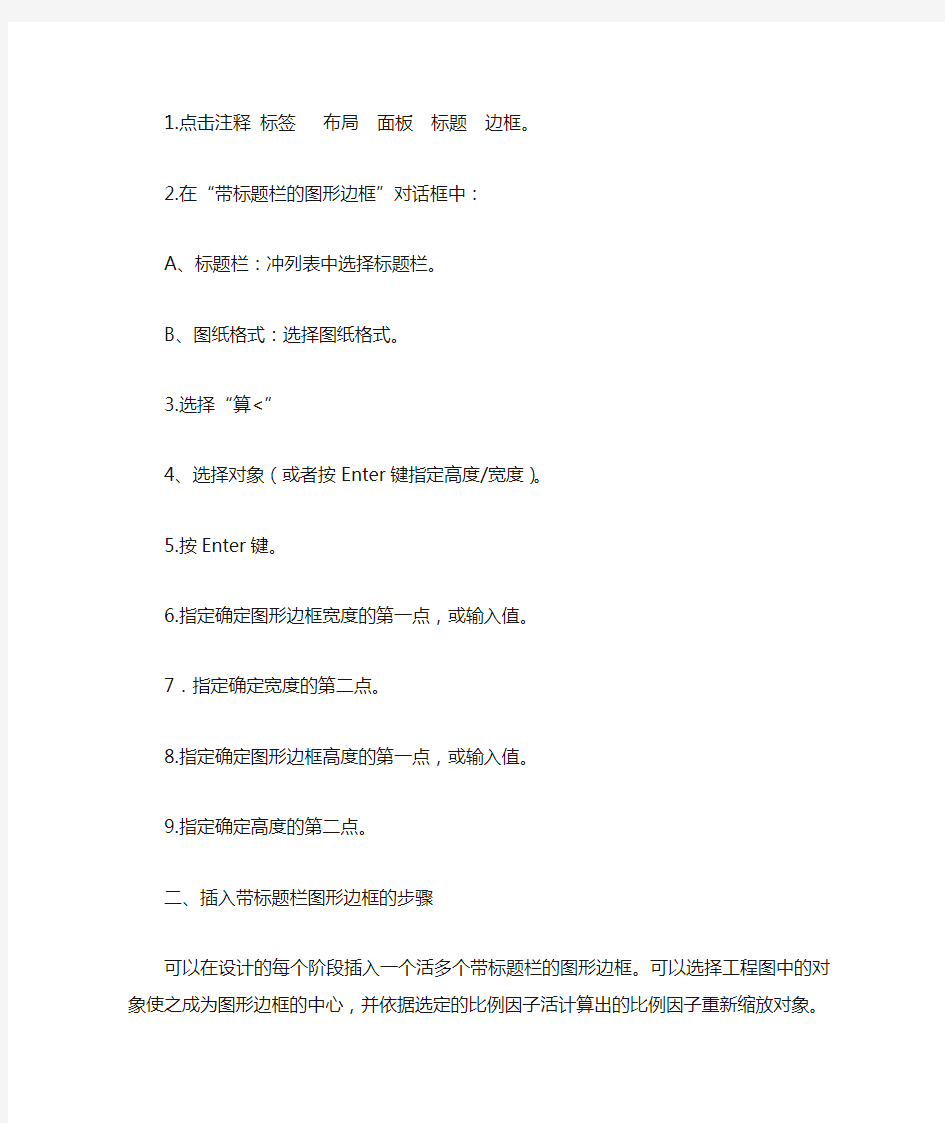
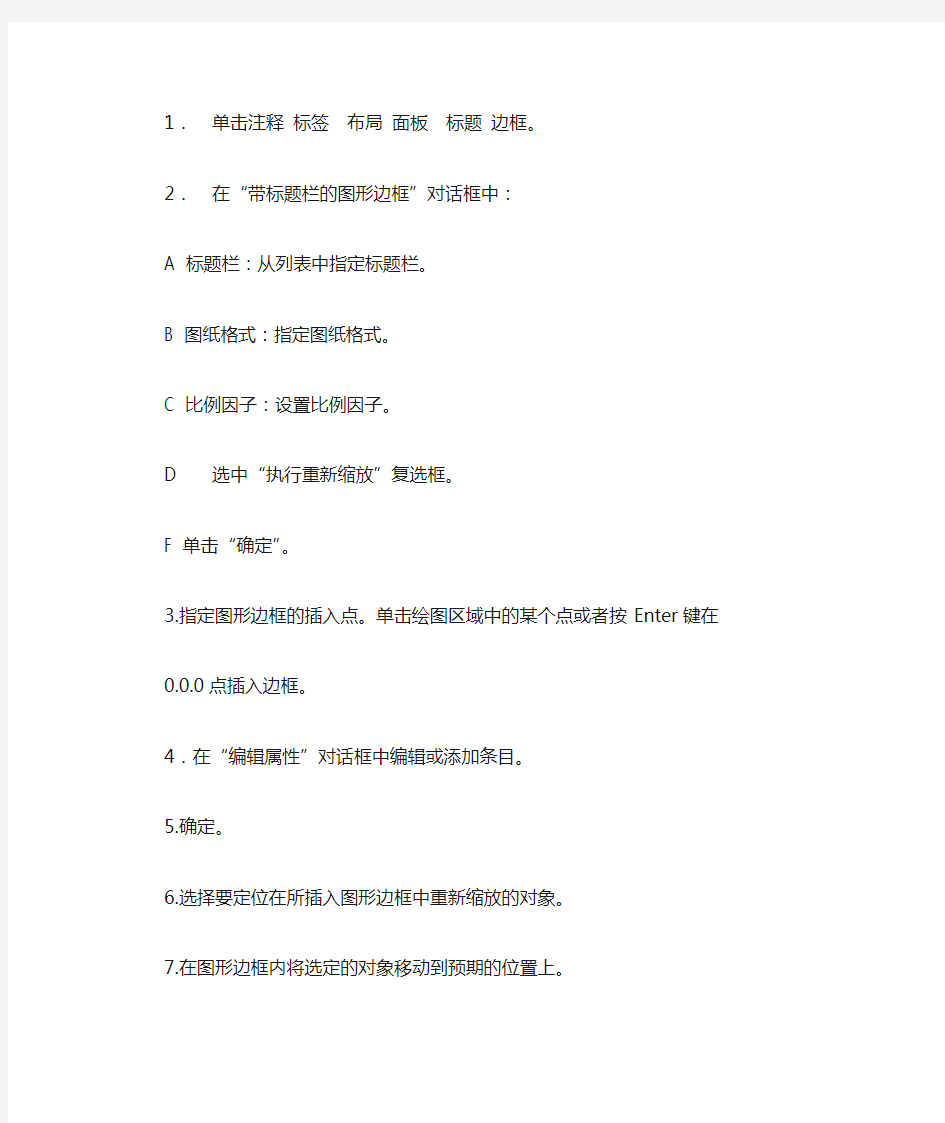
1.点击注释标签布局面板标题边框。
2.在“带标题栏的图形边框”对话框中:
A、标题栏:冲列表中选择标题栏。
B、图纸格式:选择图纸格式。
3.选择“算<”
4、选择对象(或者按Enter键指定高度/宽度)。
5.按Enter键。
6.指定确定图形边框宽度的第一点,或输入值。
7.指定确定宽度的第二点。
8.指定确定图形边框高度的第一点,或输入值。
9.指定确定高度的第二点。
二、插入带标题栏图形边框的步骤
可以在设计的每个阶段插入一个活多个带标题栏的图形边框。可以选择工程图中的对象使之成为图形边框的中心,并依据选定的比例因子活计算出的比例因子重新缩放对象。
1.单击注释标签布局面板标题边框。
2.在“带标题栏的图形边框”对话框中:
A 标题栏:从列表中指定标题栏。
B 图纸格式:指定图纸格式。
C 比例因子:设置比例因子。
D 选中“执行重新缩放”复选框。
F 单击“确定”。
3.指定图形边框的插入点。单击绘图区域中的某个点或者按Enter键在
0.0.0点插入边框。
4.在“编辑属性”对话框中编辑或添加条目。
5.确定。
6.选择要定位在所插入图形边框中重新缩放的对象。
7.在图形边框内将选定的对象移动到预期的位置上。
注:如果绘图区域中至少提供了一个图形边框,则可以选择是
可以用横幅的。画法你可以直接画成竖的然后旋转90度,标题栏还是要放在右下角的。如果 直接画横的,步骤:点击绘制矩形命令(或输入命令rec)--》在屏幕上随便点击一点--》 输入D--》空格--》输入297回车,在输入210回车--》鼠标左键点击屏幕。结束了,这就 是一张标准A4纸的框了,里面的图框是各边向内偏移10,会签栏侧偏移25,标题栏和会签 栏的样子就看你的需要来画了没有固定格式。 一、建筑制图标准 CAD制图标准 第一章总则 第1.0.1条为规范我院CAD制图标准,解决计算机资源共享问题,提高设计效率,特制定 本规定,各专业可另 规定与本专业有关的细则。 第1.0.2条本规定适用于所有使用中国建筑设计研究院(上海);上海中森建筑与工程设计顾 问有限公司的图签,并以 CAD方式制图的所有方案、初步设计、施工图阶段的设计图纸。 第1.0.3条本标准引用下列标准中的部分条文。 1.房屋建筑CAD制图统一规则 GB/T 18122-2000 2.CAD工程制图规则 GB/T 18229-2000 3.房屋建筑制图统一标准 GB/T 50001-2001 4.建筑制图标准 GB/T 50104-2001 5.建筑结构制图标准 GB/T 50105-2001 6.混凝土结构施工图 平面表示方法制图规则和构造详图 03G101-1 7.给水排水制图标准 GB/T 50106-2001 8.采暖通风与空气调节制图标准 GB/T 50114-2001 9.电气制图 GB4728.1-85 10.住宅弱电设计标准图 DBJT08-97-2002 11.住宅建筑信息通讯设计安装图 DBJT08-96-2002 第二章基本设置要求 第2.0.1条图框 图框采用竖版形式。 1.图幅与格式 幅面代号A0 A1 A2 A3 A4 宽度╳长度 841╳1189 594╳841 420╳594 297╳420 210╳297 图框边距C 10 5 A0以及A1图框允许加长,但必须按基本幅面的长边(L)成1/4倍增加,不可随意加长。其 余图幅图纸均不允许加长。每个工程图纸目录和修改通知单采用A4,其余应尽量采用A1图 幅。每项工程图幅应统一,如采用一种图幅确有困难,一个子项工程图幅不得超过二种。
CAD制作标准图框模板(增强属性编辑器) 制作CAD图框就是制作一个块文件,里面可以编辑相关文本 1.如下图框 2,功能,值得地方平常是没有显示,双击会弹出增强属性编辑器。 3,标准图框就是一个增强属性编辑器 4,先绘制你想要建立的图框 如下图: 1》绘制图框,选择线型 (1)线宽标准 线型A4 A3 A2 A1 A0
细实线0.25 0.25 0.25 0.25 0.35 粗实线0.5 0.5 0.5 0.5 0.7 (2)线型的选择 实线、尺寸线、剖面线:continuous 点划线:ACADISO10W100或Center 虚线:ACADISO02W100或Dashed 可通过格式中的“线型”“全局比例因子”控制 所有对象的线型、线宽、颜色等特性都要“By Layer” (3).设置两种文字样式: 工程字字体:仿宋_GB2312 数字字母字体:ISOCP.shx 宽度因子:0.7 字高标准 A4 A3 A2 A1 A0 3.5 3.5 5 5 7 (4). 设置尺寸标注样式快捷键:D 基线间距:8;超出尺寸线:2;起点偏移量:0 箭头大小:和字高一致圆心标记:无 箭头大小标准 A4 A3 A2 A1 A0 3.5 3.5 3.5 5 5 接下来就是创建增强属性编辑器就是一个块的模板,你可以通过增强性编辑器填写定义好的的块的部分,可以使用块属性管理器修改块定义中的属性。 步骤1、首先在0层按国标或行业需要绘制图框和标题栏,修改线宽,再用多行文字工具填入标题栏中的固定文字,即一直不需变化的文字。然后在标题栏中需要每次变化修改的格子添加一条对角斜线,有一个添加一条。
室内设计——CAD 制图高能技巧 1、执行标准文件(模板使用): 作用:提升绘图效率,避免重复工作,避免低级错误,同时保证图形文件使用公司统一标准。模板文件由公司统一创建下发使用。 模版具备内容: A、齐全的图面表达所需信息及皮肤符号:图形单位、图层信息、标注样式、文字样式、填充样式、线 形样式(全局线形比例因子1:1),索引符号(图框)等内容 B、布局及页面设置(便于图纸集管理及批量打印出图): 常用视口属性设定好(平面系统图),页面设置已应用到布局(立面系统图、大样图、门表等)。并设置好虚拟打印机、打印样式、打印范围、打印比例等以便图纸集管理,批量出图。 使用方法:新建项目(Ctrl+N),选择dop样板文件“”,开始制图。 了解:存放位置:(将“Dop_平面(A2).dwt”放置样板文件默认路径) C:\Users\Administrator\appdata\local\autodesk\autocad 2014\\chs\template
常见问题: 未选用模版文件,通过自行创建的文件绘图(或拷贝来的参考文件),致使图形单位、线性比例因子设置出问题,团队其他成员二次编辑文件工作效率。 以下为常规习惯设置: 具体: a、线型过滤器中“勾选缩放时使用图纸空间单位” 建议处理方式:不勾选“缩放时使用图纸空间单位”。常规制图习惯是先在模型中绘图,用视口成图后在图纸空间继续修改图元文件,为使虚线线型比例模型与布局设置统一,此处不勾选。 b、“全局比例因子参数”及“当前对象缩放比例” 建议处理方式,设置参数为:1。常规制图习惯,统一设置以上两个比例为1,以便大家统一作图,不因图形文件的缩放比例不熟悉,修改填充比例、线型比例不能一步到位。 详见布局附件
如何使CAD制图规范(新手必看) CAD制图规范 (一)、基本要求 1.所有设计室出的图纸都要配备图纸封皮、图纸说明、图纸目录。A.图纸封皮须注明工程名称、图纸类别(施工图、竣工图、方案图)、制图日期。 B.图纸说明须对工程进一步说明工程概况、工程名称、建设单位、施工单位、设计单位或建筑设计单位等。 2.每张图纸须编制图名、图号、比例、时间。 3.打印图纸按需要,比例出图。 (二)、常用制图方式。 一、常用比例 1:1 1:2 1:3 1:4 1:5 1:6 1:10 1:15 1:20 1:25 1:30 1:40 1:50 1:60 1:80 1:100 1:150 1:200 1:250 1:300 1:400 1:500 二、线型 1.粗实线:0.3mm 1.平、剖面图中被剖切的主要建筑构造的轮廓(建筑平面图) 2.室内外立面图的轮廓。
3.建筑装饰构造详图的建筑物表面线。 2.中实线:0.15-0.18mm 1.平、剖面图中被剖切的次要建筑构造的轮廓线。 2.室内外平顶、立、剖面图中建筑构配件的轮廓线。 3.建筑装饰构造详图及构配件详图中一般轮廓线。 3.细实线:0.1mm 1.填充线、尺寸线、尺寸界限、索引符号、标高符号、分格线。 4.细虚线:0.1-0.13mm 1.室内平面、顶面图中未剖切到的主要轮廓线。 2.建筑构造及建筑装饰构配件不可见的轮廓线。 3.拟扩建的建筑轮廓线。 4.外开门立面图开门表示方式。 5.细点划线:0.1-0.13mm 1.中心线、对称线、定位轴线。 6.细折断线:0.1-0.13mm 1.不需画全的断开界线。 三、打印出图笔号1-10号线宽设置 1号红色 0.1mm 6号紫色 0.1-0.13mm 2号黄色 0.1-0.13mm 7号白色 0.1-0.13mm
cad制图标准图框设置方法 1、打开新建图形,(不保存)块 2、设定图层(细实线1.5宽实线、粗实线1.8宽实线、标注1.5宽实线、文字说明1.5宽实线、中心线 1.5宽虚线、1m高程线1.3宽实线、5m高程线1.8实线、水线1.3宽实线) 3、点击“格式”进入“文字样式”设定标注样式 设置方法:点击“新建”输入文字类型,如(文字说明)等,修改字体名、高度、宽度比例。 4、点击“格式”进入“标注样式”设置标注样式, 设置方法: a、点击“新建”输入“新样式“名,选取基础样式为“标准样式”用于”所有标注”,点击“继续”,进入【直线】框修改颜色、线型、线宽、基线间距(设为3.5)、超出尺寸线(设为2)、起点偏移量(设为4)、点击“固定长度的尺寸界线”、设定长度为2。 b、进入【符号和箭头】框修改箭头、引线、设箭头大小为2,圆心标记为标记、大小设为2.5、标注文字的前缀、折弯角度为45; c、进入【文字】框修改文字样式、颜色、高度(设为2.5)、文字位置垂直设为”置中”、水平设为“置中”、从尺寸线偏移设为0.625、文字对齐设为与尺寸线对齐; d、进入【调整】框修改调整选项为“文字”、文字位置设为“尺寸线旁边”、比例设为“1”、优化项全部点击; e、进入【主单位】框,修改单位格式为“工程”或“小数”,修改精度、注意小数分隔线的修改、注意角度精度的修改;
f、点击【确定】退出 g、点击【新建】进入用于范围如:半径标注、以后操作如上,根据需要进行调整。 h、点击【样式】中主要想用标准样式、点击【置为当前标注样式】、点击【关闭】退出; l、【修改】等项同样,根据自己喜好和标准进行选定内容项目,注意细节; 5、输入op进入“打开和保存”,设定保存形式为2004版,点击【确定】退出 “用户系统配置”,设定【自定义右键单击】,点击【确定】 6、输入op进入 退出 7、保存名为“acad.dwt”或“标准.dwt”,同时选定文档为dwt格式 8、二次打开CAD以后,选择新建文档,选择“acad.dwt”或“标准.dwt”,即可绘图。 1.【CTrl+N无效时之解决办法】 众所周知CTRL+N是新建命令 但有时候CTRL+N则出现选择面板 这时只需到OP选项里调下设置 操作: OP(选项)------系统-------右侧有一个启动(A显示启动对话框B不显示启动对话框) 选择A则新建命令有效,反则无效 2.【Ctrl键无效之解决办法】 有时我们会碰到这样的问题 比如CTRL+C(复制),,CTRL+V(粘贴)CTRL+A(全选)等一系列和CTRL
cad中图框的画法教程步骤图 图框在cad图中代表着标准化,所以我们肯定是需要怎么画图框得。那么大家知道cad中怎么画图框吗?下面是小编整理的cad中怎么画图框的方法,希望能给大家解答。 cad中画图框的方法一如图,这是一个CAD图框的参数部分,制做起来很简单 制做前先算各行各列的行距和列距,一般是根据实际要求和美观来制作,这里只是演示,就直接测出需要的尺寸 然后绘制图框,大图框用矩形工具,多条长度间距相同线段用阵列工具,其它线段建议用偏移工具来做 然后填充文字,注意文字的大小间距以及对齐(本人电脑安装的是04版,对齐比较麻烦,高版本对齐很简单); 剩下的所用步骤一样,多注意对齐排列好了 cad中画图框的方法二1、首先在绘图区域把图框的框线及标题栏的线画出来如图: 注:图框及标题栏的形式可以自己定 2、然后用写块的命令把整个图框转换为块如图: 转换为块了以后,选择它点击鼠标右键在弹出的快捷菜单中选择块编辑器。这样就进入到块编辑器的界面。如图: 2、进入界面后咱们就开始编辑标题栏里的文字!(字体、文字样式按照自己的需求进行设置)先把那些固定不变的文字先用多行文字
该工具进行文字编辑(如标记、处数、分区、更改文件号、设计、制图、审核、工艺、批准等等这些都是不需变动的文字),编辑好了上述文字之后就轮到编辑那些经常需要更改的文字了(如设计者姓名、设计日期、制图者姓名、制图日期、材料、单位名称等等这些文字都是经常需要更改变动的文字)步骤:点击定义属性该工具,在跳出的属性定义窗口中填写相应的内容(经常需要更改变动的),该窗口里的模式有4个复选框(可都不选,不重要),下一个属性这里有3个框框,但只需要把标记提示这两个填好就行,插入点这里默认了(在屏幕上指定)、文字选项这里的条件可根据自己需要而定(推荐对正这里选择中心),设置好了之后确定,然后放到相应的位置即可。后面文字的编辑也都是一样道理。(附图) 文字都编辑好了之后,选择保存块定义该工具进行保存,然后关闭该块编辑器(不是关闭图形)。把该界面上的图框删掉,再用插入块工具把刚才保存的图框块调进来即可。这样一来标题栏的文字编辑起来就容易多了。 看了cad中怎么画图框的人还看了: 1.在cad中如何建立图框的 2.cad中的a4图框怎么画 3.cad中A4图纸边框怎么画 4.cad a4图纸边框怎么画 5.CAD怎么进行图框设置
创作编号: GB8878185555334563BT9125XW 创作者:凤呜大王* CAD标准制图规范 CAD制图规范 (一)、基本要求 1.所有设计室出的图纸都要配备图纸封皮、图纸说明、图纸目录。 A.图纸封皮须注明工程名称、图纸类别(施工图、竣工图、方案图)、制图日期。 B.图纸说明须对工程进一步说明工程概况、工程名称、建设单位、施工单位、设计单位或建筑设计单位等。 2.每张图纸须编制图名、图号、比例、时间。 3.打印图纸按需要,比例出图。 (二)、常用制图方式。 一、常用比例 1:1 1:2 1:3 1:4 1:5 1:6 1:10 1:15 1:20 1:25 1:30 1:40 1:50 1:60 1:80 1:100 1:150 1:200 1:250 1:300 1:400 1:5 00 二、线型 1.粗实线:0.3mm 1.平、剖面图中被剖切的主要建筑构造的轮廓(建筑平面图) 2.室内外立面图的轮廓。 3.建筑装饰构造详图的建筑物表面线。
2.中实线:0.15-0.18mm 1.平、剖面图中被剖切的次要建筑构造的轮廓线。 2.室内外平顶、立、剖面图中建筑构配件的轮廓线。 3.建筑装饰构造详图及构配件详图中一般轮廓线。 3.细实线:0.1mm 1.填充线、尺寸线、尺寸界限、索引符号、标高符号、分格线。4.细虚线:0.1-0.13mm 1.室内平面、顶面图中未剖切到的主要轮廓线。 2.建筑构造及建筑装饰构配件不可见的轮廓线。 3.拟扩建的建筑轮廓线。 4.外开门立面图开门表示方式。 5.细点划线:0.1-0.13mm 1.中心线、对称线、定位轴线。 6.细折断线:0.1-0.13mm 1.不需画全的断开界线。 三、打印出图笔号1-10号线宽设置 1号红色0.1mm 6号紫色0.1-0.13mm 2号黄色0.1-0.13mm 7号白色0.1-0.13mm 3号绿色0.1-0.13mm 8.9号灰色0.05-0.1mm 4号浅兰色0.15-0.18mm 10号红色0.6-1mm 5号深兰色0.3-0.4mm 10号特粗线:1.立面地坪线 2.索引剖切符号 3.图标上线 4.索引图标中表示索引图在本图的短线 三、剖切索引符号
制图规范 制图基本规定--图纸幅面和格式 ???? 《技术制图图纸幅面和格式》(GB/T14689-1993)对图纸幅面和格式作了规定。 1、图纸幅面尺寸 ????绘制图 ???? 2 ???? ???? 在学 (a)零件图用 (b)装配图用 图1-3学习用标题栏格式 制图基本规定--比例? 《技术制图比例》GB/T14690-1993对比例的选用作了规定。 1、比例的概念
????比例为图样中机件要素的线性尺寸与实际机件相应要素的线性尺寸之比。 2、比例的选用 ????绘制图样时应优先选取表1-2中所规定的比例。 表1-2比例系列 表1-3必要时允许采用的规定比例 3、比例的标注 ????"项内。 当某视图须采用不同比例绘制时,可在视图名称的下方进行标注,如:。? 字体? 1 ???? 2 ???? 5 3、汉字 ???? 3.5号,???? 图1-4长仿宋字体 4、字母和数字 ????常用字母为拉丁字母和希腊字母,数字为阿拉伯数字和罗马数字。 ????字体分A型(机器书写)、B型(手工书写)。A型字体的笔画宽度(d)为字高的1/14;B 型字体的笔画宽度(d)为字高的1/10。在同一图样中只允许选用同一种字体。 ????字体分直体和斜体,斜体字字头向右倾斜,与水平线约成75°角。
????用作指数、分数、极限偏差、注脚等的数字及字母,一般采用小一号的字体。 ????示例: 图1-5拉丁字母(大写) 图1-6拉丁字母(小写) 图1-7希腊字母(小写) 图1-8阿拉伯数字 (b) 图线? ??????图线( 1 ????1-4(d 2 ???? ????线宽推荐系列为:0.13、0.18、0.25、0.35、0.5、0.7、1、1.4、2(mm)。 3、线素长度 ????手工绘图时,线素长度应符合表1-5的规定。 表1-5线素长度 4、图线画法?
首先先要确定你所需要的图纸尺寸。 幅面代号A0 A1 A2 A3 A4 B*L 841*1189 594*841 420*594 297*420 210*297 e 20 20 10 10 10 c 10 10 10 5 5 a 25 25 25 25 25 其中:B 宽;L 长; a 为装订边;e 为不留装订边图纸周边到图框线距离; c 为在留装订边是图纸周边到图框线的距离; 以上单位均为mm ; 在CAD中的具体操作步骤以A3图为例: 1.启动CAD 2.设定图框的线形和线宽。按标准,设定连续线性,线宽0.7mm。 3.设定单位,输入命令UN 将其设为毫米 4.设定图形界限。输入命令:limits ,设定图幅为420*297mm。 5.画矩形。输入命令:REC后指定第一点,在第二点的坐标中输420*297。 6.偏移矩形。输入命令:O(offset),进行偏移。 现在有两种情况: a.不留装订边。由上表知,取e为10mm。 输入命令:O ,设定偏移距离10 mm ,选取矩形为偏移对象,偏移那一侧为矩形内部。这样图框就画好了。至于标题栏,按照规定的尺寸和线宽在右下角绘制。 b.留装订边。由上表知,取a为25mm,c为5mm。 输入命令:O ,设定偏移距离5 mm ,选取矩形为偏移对象,偏移那一侧为矩形内部。然后全选图形(Ctrl+A),输入命令X ,分解对象。再利用命 O 将上一步偏移后矩形的左边线偏移20mm,最后修剪图形,就得到所需的图框。标题栏,按照规定的尺寸和线宽在右下角绘制。 标准图框的绘制方法讲述完毕。另外,建议保存起来需要时可立刻调用。 希望能对你有所帮助!
一、总则 1、工作目标 2、工作范围 3、工作风格 二、制图 1、制图规范 2、图纸目录 3、图纸深度 4、图纸字体 5、图纸版本及修改标志 6、图纸幅面 7、图纸幅面 8、图层及文件交换格式 一、总则 1、工作目标 规范化——有效提高建筑设计的工作质量; 标准化——提高建筑设计的工作效率; 网络化——便于网络上规范化管理和成果的共享。 2、工作范围 本标准是建筑CAD制图的统一规则,适用于我院房屋建筑工程和建筑工程相关领域中的CAD 制图。 3、工作风格 本标准为形成设计院绘图表达的风格的统一,不提倡个人绘图表达风格。建筑制图的表达应清晰、完整、统一。 二、制图 1、制图规范
工程制图严格遵照国家有关建筑制图规范制图,要求所有图面的表达方式均保持一致。 2、图纸目录 各个专业图纸目录参照下列顺序编制: 建筑专业:建筑设计说明;建筑设计统一说明;建筑构造统一说明;建筑定位图;平面图;立面图;剖面图;楼梯详图;建筑详图;门窗详图。 结构专业:结构设计总说明,基础布置图,剪力墙编号及剪力墙表,梁配筋图,板配筋图,楼梯图,大样图 3、图纸深度 工程图纸除应达到国家规范规定深度外,尚须满足业主提供例图深度及特殊要求。 4、图纸字体 建筑 用途字型字高宽高比: 图纸名称中文 10mm 图纸名称比例中文 7mm 说明文字标题中文 4.0mm 标注文字中文 3.5mm 说明文字中文 3.5mm 总说明中文 64f 5.0mm 标注尺寸西文 3.0mm 结构 用途字型字高宽高比: 图纸名称中文 10mm 图纸名称比例中文 7mm 说明文字标题中文 4.0mm 标注文字中文 3.5mm 说明文字中文 3.5mm 总说明中文 64f 5.0mm
C A D图纸幅面及图框 格式尺寸
表1图纸幅面及图框格式尺寸 幅面代号 A0 A1 A2 A3 A4 B×L 841×1189 594×841 420×594 297×420 210×297 a 25 c 10 5 e 20 10 2)标题栏和明细表(GB/T 10609.1 –1989) 每张图纸上都必须画出标题栏,装配图有明细表。标题栏按图1所示绘制和填写,明细表按图2所示绘制和填写。 图1 标题栏 图2 明细表
2、字体(GB/T 14691—1993) (1)书写字体必须做到:字体工整、笔画清楚、间隔均匀,排列整齐。 (2)字体的号数,即字体高度h,其公称尺寸系列为:1.8,2.5,3.5,5,7,10,14,20mm。 (3)汉字应写成长仿宋体字,并采用国家正式公布推行的简化字。汉字的高度h不应小于 3.5mm,其字宽一般为h/(约0.7h)。 (4)汉字书写的要点在于横平竖直,注意起落,结构均匀,填满方格。
(5)字母和数字分为A型和B型。A型字体的笔画宽度d为字高(h)的1/14,B型字体笔画宽度为字高的1/10。在同一图样上只允许选用一种型式的字体。字母和数字可写成斜体或直体,但全图要统一。斜体字字头向右倾斜,与水平基准线成75°。 3、图线 1)基本线型 根据国标GB/T 17450-1998《技术制图图线》,在机械制图中常用的线型有实线、虚线、点画线、双点画线、波浪线、双折线等(见表2)。 表2基本线型及应用 2)图线的宽度
图线的宽度d应根据图形的大小和复杂程度,在下列数系中选择:0.18,0.25,0.35,0.5,0.7,1,1.4,2mm。 在机械图样上,图线一般只有两种宽度,分别称为粗线和细线,其宽度之比为2:1。在通常情况下,粗线的宽度采用0.5或0.7 mm,细线的宽度采用0.25或0.35 mm。 在同一图样中,同类图线的宽度应一致。4.比例 表3 常用比例 原值比例 1:1
c a d图框
cad图框全攻略 作者: fyx7698 发布日期: 2007-11-07 查看数: 3357 出自: https://www.doczj.com/doc/804187212.html, 刚刚开始学习AUTO CAD,画图的知识不管是网络上还是书本上都有介绍,很快也就掌握了大概的内容,也基本可以完成简单的制图工作。但是,怎么拥有自己的图框,怎么运用图框一直没有找到合适的答案。 昨晚驱猫上网在网络上寻找答案,看了好多篇也没有什么要领,但也得到了不少的启发,通过今天的实战摸索,取得成功。作为一个初学者,考虑到自己寻找图框的艰难历程,我想把我的经验拿出来和大家分享应该是有所裨益的。这在高手面前可能有班门弄斧之嫌,还请各位高人包涵。谢谢 打造自己的图框有这么几步 一、打草稿 图框内容可以很多,也可以很少,国标的并不适合自己的情况,甚至有些还是英文的,怎么看怎么不爽。你可以根据自己单位的情况来布局自己的土筐出来,用到什么就设置什么,总的标准就是美观、适用。 二、查找目标 要想把自己的图框混入“党”内,当然首先要找到“队伍”,队伍在什么地方呢?各个版本可能有所不同,我因为找到一个AUTO CAD 2004的教程,就下载了一个2004版本,别的版本我不清楚。但是,我可以给你一个金手指,怎么也能找到存放标准图框的文件夹。 在打开一张图纸的情况下,选择插入/布局/布局向导,打开布局向导对话框,依次设置每一项内容,当你设置图框的时候,看到有很多可选的图框,但这都不是你理想的,要不我们就不费事了。但这些图框的名称就给你提供了一个线索,这些DWG文件就是你要混入的队伍!记录下一个文件名,打开WINDOWS搜索框,输入文件名,搜索。然后你就会看到搜索到两个这样的文件,一个在程序所在目录,另外一个就……,好,你记录下这个路径,我的机器就在C:\Documents and Settings\Administrator\Local Settings\Application Data\Autodesk\AutoCAD 2004\R16.0\chs\Template,打开一看,我就这么叫的:“党啊,我可找到你了!”希望大家也这么叫唤一声哦:) 三、修改 图框的大小都是有标准的,所以我们选用都是按照我们图纸的大小来进行。所以设置图框也应该有一个标准。你可能不知道具体的数字,就是知道图幅的大小,还有一个打印区域的问题。所以大可不必苦思敏想,你在队伍中找一个“体格”差不多的不就行了?你双击任何一个A4图框,就能进入到CAD 的工作空间了,在这里,你完全可以按你的意思对它进行修改。这里,使用中不变的项目你就输入文字就可以,需要修改的空着,然后看下一步。 四、添加属性 选择绘图/块/定义属性,打开属性定义对话框,模式设置为预置,依次输入你定义的一个空格的名称、提示和值,名称提示和值都是你能在以后使用中看到的,不影响图纸的外观。(比如,名称:图纸名称,提示:图纸名称,
DAO 工程设计CAD制图标准
工程设计CAD制图标准 为统一公司设计部门制图格式,规范设计制图,推出本制图标准。 1.适用管理范围 适用于公司内部各事业部、分公司工程设计项目,并以CAD方式制图的初步设计、施工图设计阶段的设计文件;方案设计阶段可参照执行。合作设计的项目可与合作方协商,然后确定该合作项目采用的CAD制图规定。本标准未尽事宜参照国家制图标准执行。 2.引用标准 下列标准所包含的条文,通过在本标准中引用而构成为本标准的条文。 ●《道路工程制图标准》GB 50162-92 ●《技术制图字体》GB/T 114691-93 ●《技术制图通用术语》GB/T 13361-92 ●《机械工程CAD制图规则》GB/T 14665-1998 ●《CAD通用技术规范》GB/T 17304-1998 ●《技术制图图线》GB/T 17450-1998 ●《CAD文件管理》GB/T 17825.1~17825.10-1998 ●《房屋建筑CAD制图统一规则》GB/T 18112-2000 ●《CAD工程制图规则》GB/T 18229-2000 ●《电气工程CAD制图规则》GB/T 18135-2000 ●《房屋建筑制图统一标准》GB/T 50001-2001 ●《总图制图标准》GB/T 50103-2001 ●《建筑制图标准》GB/T 50104-2001 ●《建筑结构制图标准》GB/T 50105-2001 ●《给水排水制图标准》GB/T 50106-2001 ●《暖通空调制图标准》GB/T 50114-2001 ●《风景园林图例图示标准》CJJ 67-95 ●《城市规划制图标准》CJJ/T 97-2003 3.制图要求 3.1电子制图文件的格式 所有的出图文件格式必须满足AutoCAD2004的软件版本要求(文件格式为 .dwg),如果AutoCAD的软件版本高于该版本,AutoCAD的制图面版本格式也默认设定为AutoCAD2004。 3.2图框 注:A0、A1、A2及用于市政工程设计的A3图框允许加长,但必须按基本幅面的长边(L)成1/4倍增加,不可随意加长。其余图幅图纸均不允许加长。同一工程项目,各专业所用图幅,除目录和材料表外不宜多于两种。
竭诚为您提供优质文档/双击可除 cad图框规范 篇一:cad制图图框标准 篇二:cad标准图框画法 可以用横幅的。画法你可以直接画成竖的然后旋转90度,标题栏还是要放在右下角的。如果直接画横的,步骤:点击绘制矩形命令(或输入命令rec)--》在屏幕上随便点击一点--》输入d--》空格--》输入297回车,在输入210回车--》鼠标左键点击屏幕。结束了,这就是一张标准a4 纸的框了,里面的图框是各边向内偏移10,会签栏侧偏移25,标题栏和会签栏的样子就看你的需要来画了没有固定格式。 cad制图标准参考(设计院的大图) 看一下正规设计院内部的制图标准。中国建筑设计研究院(上海);上海中森建筑与工程设计顾问有限公司的内部标准。 一、建筑制图标准 cad制图标准 第一章总则
第1.0.1条为规范我院cad制图标准,解决计算机资源共享问题,提高设计效率,特制定本规定,各专业可另规定与本专业有关的细则。 第1.0.2条本规定适用于所有使用中国建筑设计研究院(上海);上海中森建筑与工程设计顾问有限公司的图签,并以 cad方式制图的所有方案、初步设计、施工图阶段的设计图纸。 第1.0.3条本标准引用下列标准中的部分条文。 1.房屋建筑cad制图统一规则gb/t18122-2000 2.cad工程制图规则gb/t18229-2000 3.房屋建筑制图统一标准gb/t50001-20xx 4.建筑制图标准gb/t50104-20xx 5.建筑结构制图标准gb/t50105-20xx 6.混凝土结构施工图 平面表示方法制图规则和构造详图03g101-1 7.给水排水制图标准gb/t50106-20xx 8.采暖通风与空气调节制图标准gb/t50114-20xx 9.电气制图gb4728.1-85 10.住宅弱电设计标准图dbjt08-97-20xx 11.住宅建筑信息通讯设计安装图dbjt08-96-20xx 第二章基本设置要求
施工图的正规依本人看,应该具备这样几个要点: 1。CAD画图最基本要学会图层管理,长期发展要学会专业化的布局画法,以适应大型工装的专业绘图要求。 作为小家装的CAD施工图来讲,模型空间画图是可以满足的,但在大型工装中,你必须接触到一项更为发达的CAD技巧,即布如果你不用布局画图法,工作起来是很困难和麻烦的,如果是一套酒店十八层,每层用一张平面布置图作为基础图来讲,以此衍生的强电图,弱电图,消防系统图,空调系统图,水路图,索引图起码加起来有七八张之多。如果这层的唯一平面布置图改了方案,即图都要改,这工程量如果你不用布局画法而是在模型空间里改的话,估计很容易出错,而且画起来相当的麻烦,当十几层的图量累且又累又容易出错。所以要想做大型工装必须学会布局画图法,而布局画图法的最根本最基础的技术就是图层管理。有些人是喜欢便好设置打印,其实这就是很不专业的表现了。
关于图层管理,其实说简单也简单,大家就记住一个要点,图层以图的类型为前缀起名,分粗中细即可,比如:平面-粗线,平面-面-虚线,平面-中心线,然后记住三色或者四色法。使整个图干净清爽,打印出来又有线型粗细层次。 我这个还是现存的没有经过进一步改进的图层管理,但色号我就三色,7号白色粗线,155号兰灰色中实线,8号灰色细线,其它的一看颜色就知道是粗还是中还是细,如果你新画一个图类,比如吊顶,你就以吊顶图为前缀自行地加粗中细图层,即可,想要什么好处是灵活,便于布局画法的图层管理。布局画法简单理解就是把要的图层在
视口里打开,其它的统统关了。这样达到叠加底图到2。CAD图要打印好看其实就是粗中细的调控,你就记住:粗中细三个字,未来不管是公司就职还是个人发展,这三字经足以证明你
幅面及图框尺寸 (mm) 幅 面 尺代 A0 A1 A2 A3 A4 号 寸 代 号 b×l 841×1189 594×841 420×594 297×420 210×297 c 10 5 a 25 图纸长边加长尺寸 (mm) 幅面尺寸长边尺寸长边加长后尺寸 A0 1189 1486 1635 1783 1932 2080 2230 2378 A1 841 1051 1261 1471 1682 1892 2010 A2 594 743 891 1041 1189 1338 1486 1635 A2 594 1783 1932 2080 A3 420 630 841 1051 1261 1471 1682 1892 注:有特殊需要的图纸,可采用 b×l为 841mm× 891mm 与 1189mm× 1261mm 的幅面。 线宽组 (mm) 线宽比线宽组 b 2.0 1.4 1.0 0.7 0.5 0.35 0.5b 1.0 0.7 0.5 0.35 0.25 0.18 0.25b 0.5 0.35 0.25 0.18 ——注:1.需要微缩的图纸,不宜采用 0.18mm 及更细的线宽。 2.同一张图纸内,各不同线宽中的细线,可统一采用较细的线宽组的细线。
图线 名称线型线宽一般用途粗 b 主要可见轮廓线 实 0.5b 中可见轮廓线 线 0.25b 细可见轮廓线、图例线 粗 b 见各有关专业制图标准 虚 0.5b 中不可见轮廓线 线 0.25b 细不可见轮廓线、图例线 单点粗 b 见各有关专业制图标准 长中0.5b 见各有关专业制图标准 画线细0.25b 中心线、对称线等 双点粗 b 见各有关专业制图标准 长中0.5b 见各有关专业制图标准 画线细0.25b 假想轮廓线、成型前原始轮廓线折断线0.25b 断开界线 波浪线0.25b 断开界线 图框线、标题栏线的宽度(mm) 幅面代号图框线标题栏外框线标题栏分格线、会签栏线A0、A1 1.4 0.7 0.35 A2 、A3、A4 1.0 0.7 0.35
关于CAD中图层、图框、标题栏的标准化设置 一般大型企业,都非常重视企业绘图标准化,在使用CAD绘图时,需要对图框、标题栏、图层的设置进行规范化工作。 1.字体及字高标准化 字体:汉字字体要求用仿宋体,可以使用Windows系统字体“仿宋_GB2312”,也可以使用形文字字体,如:gbcbig.shx;字母和数字,可以使用Windows系统字体“仿宋_GB2312”,也可以使用gbenor.shx字体。 注意:如果小字体选择行文字字体(后缀为.shx),则汉字也需要用行文字大字体; 字母和数字不必要追求是斜体。 字高的序列包括:1.8mm,2.5mm,3.5mm,5mm,7mm,10mm,14mm,20mm。 图纸内,一般尺寸用3.5mm,注释性文字用5mm,标题栏中的字体根据表格的高度选择用5mm或7mm;明细栏中的文字高度是3.5mm;宽高比固定用0.7。 达到效果如下例(字体在框格内不大不小) 2.图层标准化 下表是CAD中常用的图层及图层设置,供用户参考:
3.图框及标题栏、信息栏、代号栏标准化 图纸幅面的尺寸应该符合《印刷、书写和绘图纸幅面尺寸》GB/T 148-1997的规定,我国机械设计所使用的纸张是A型纸,幅面大小从A0-A5。 图纸边框格式及尺寸: 标题栏的放置位置:标题栏的长边置于水平方向并与图纸的长边平行时,则构成X型图纸;若标题栏的长边与图纸长边垂直时,则构成Y型图纸,在此情况下,看图的方向和看标题栏的方向一致。 标题栏的位置应位于图纸的右下角 图1. 应采用的方式 为了利用预先印制的图纸,允许将X型图纸的短边置于水平位置使用;或将Y 型图纸的长边置于水平位置使用
1、打开新建图形,(不保存)块 2、设定图层(细实线1.5宽实线、粗实线1.8宽实线、标注1.5宽实线、文字说明1.5宽实线、中心线1.5宽虚线、1m高程线1.3宽实线、5m高程线1.8实线、水线1.3宽实线) 3、点击“格式”进入“文字样式”设定标注样式 设置方法:点击“新建”输入文字类型,如(文字说明)等,修改字体名、高度、宽度比例。 4、点击“格式”进入“标注样式”设置标注样式, 设置方法: a、点击“新建”输入“新样式“名,选取基础样式为“标准样式”用于“所有标注”,点击“继续”,进入【直线】框修改颜色、线型、线宽、基线间距(设为3.5)、超出尺寸线(设为2)、起点偏移量(设为4)、点击“固定长度的尺寸界线”、设定长度为2。 b、进入【符号和箭头】框修改箭头、引线、设箭头大小为2,圆心标记为标记、大小设为2.5、标注文字的前缀、折弯角度为45; c、进入【文字】框修改文字样式、颜色、高度(设为2.5)、文字位置垂直设为”置中”、水平设为“置中”、从尺寸线偏移设为0.625、文字对齐设为与尺寸线对齐; d、进入【调整】框修改调整选项为“文字”、文字位置设为“尺寸线旁边”、比例设为“1”、优化项全部点击; e、进入【主单位】框,修改单位格式为“工程”或“小数”,修改精度、注意小数分隔线的修改、注意角度精度的修改; f、点击【确定】退出 g、点击【新建】进入用于范围如:半径标注、以后操作如上,根据需要进行调整。 h、点击【样式】中主要想用标准样式、点击【置为当前标注样式】、点击【关闭】退出; l、【修改】等项同样,根据自己喜好和标准进行选定内容项目,注意细节; 5、输入op进入“打开和保存”,设定保存形式为2004版,点击【确定】退出 6、输入op进入“用户系统配置”,设定【自定义右键单击】,点击【确定】退出 7、保存名为“acad.dwt”或“标准.dwt”,同时选定文档为dwt格式 8、二次打开CAD以后,选择新建文档,选择“acad.dwt”或“标准.dwt”,即可绘图。 1.【CTrl+N无效时之解决办法】 众所周知CTRL+N是新建命令 但有时候CTRL+N则出现选择面板 这时只需到OP选项里调下设置 操作: OP(选项)------系统-------右侧有一个启动(A显示启动对话框B不显示启动对话框)选择A则新建命令有效,反则无效 2.【Ctrl键无效之解决办法】 有时我们会碰到这样的问题 比如CTRL+C(复制),,CTRL+V(粘贴)CTRL+A(全选)等一系列和CTRL键有关的命令都会失效 这时你只需到OP选项里调一下 操作:OP(选项)-----用户系统配置------WINDOWS标准加速键(打上勾) WINDOWS 标准加速键打上勾后,和CTRL键有关的命令则有效,反之失灵 3.【填充无效时之解决办法】 有的时候填充时会填充不出来 除了系统变量需要考虑外 还需要去OP选项里检查一下 OP---------显示-----------应用实体填充(打上勾)